
Taula de continguts:
- Autora John Day [email protected].
- Public 2024-01-30 08:13.
- Última modificació 2025-01-23 14:38.


mireu el vídeo aquí
Què és l'amor (ocells)? Oh Baby, no em facis mal, no em facis més mal
És un dispositiu independent que rep missatges de veu d’enviament al vostre amor, família o amic. Obriu el quadre, premeu el botó mentre parleu, deixeu anar per enviar el missatge d'àudio. El vostre corresponsal rebrà el missatge de veu a la seva aplicació de telèfon Telegram o a la seva pròpia caixa LoveBirds, amb un bon moviment del motor i un cant d’ocells per notificar-lo.
D'acord, el meu telèfon ja ho pot fer, per què m'hauria de molestar? I per cert, qui és aquesta veueta que em fa aquestes bones preguntes?
Els telèfons mòbils són dispositius esquizofrènics on ho barregeu tot: el vostre compte bancari, parleu amb el vostre cap i envieu missatges de text a la vostra segona meitat, sempre afanyant-vos a respondre més ràpidament amb la por de perdre’t.
Love Birds és el contrari, un dispositiu dedicat a la persona que més estimes, és com un contestador automàtic de moda, que torna l’emoció quan tornaràs a casa i trobaràs el bonic motor que gira indicant que tens un missatge de veu esperant per ser escoltat, premeu el botó una vegada per escoltar-lo, manteniu premut el botó i parleu per respondre, deixeu-lo anar quan hàgiu acabat.
Love Birds és més fàcil d’utilitzar que un telèfon, només un botó, és fantàstic per a nens, gent gran a la qual no els agraden els telèfons intel·ligents ni les relacions de llarga distància, només per a parelles que vulguin una línia de comunicació privada mitjançant un simple objecte dedicat.
Pas 1: llista de comprovació abans de construir un LoveBirds
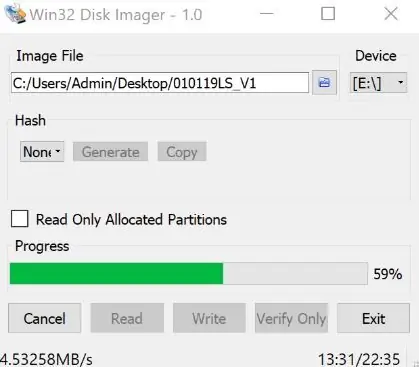
- 1 Raspberry PI Zero W (també funcionarà amb raspberry PI 2 o 3 i 3B 3B +, però el Zero és més petit i consumeix menys bateria.
- 1 targeta micro SD 4Go o superior 1 cable micro USB
- 1 targeta de so MIC + és perfecta per al treball, ja que té un micròfon integrat i dos altaveus integrats i té la mida d’un Raspberry Pi ZERO, però també podeu utilitzar qualsevol targeta de so i altaveu i canviar per completar aquest projecte. Podeu demanar-lo a Amazon. Tingueu cura de prendre el model MIC +. (EDITAR: quan feu la comanda, assegureu-vos de triar el model MIC +, altres models no funcionaran)
- El vostre compte de Telegram, si encara no en teniu, és una bona ocasió per començar, ja que és molt més segur per a la vostra privadesa que Whatsapp o Messenger. Per configurar-ne un, necessiteu un telèfon, descarregueu l'aplicació a la vostra botiga
- El nom d’usuari de Telegram de la persona amb qui canviarà missatges comença amb un @; per defecte no teniu un nom d’usuari, podeu triar un nom d’usuari públic a la secció Configuració de Telegram.
- 1 servomotor barat trobat a Amazon per fer moure els ocellets quan tingueu un missatge
- Una impressora per al bonic logotip d’ocells animat amb el motor situat a sobre
-
Per a la caixa teniu dues opcions:
- Opció 1: 1 bonica caixa de fusta de cor, la vaig comprar, però només és un suggeriment (cerqueu "caixa de fusta de cor" a Amazon), aquest tutorial explica aquesta opció.
- Opció 2: NOU alternativa a la caixa del cor de fusta: creeu-vos la funda del vostre LoveBird i decoreu-la a partir dels models dels nostres creadors o directament dels vostres propis dibuixos del producte. Plegueu, imprimiu, enganxeu, integreu components electrònics i aneu a intercanviar els vostres missatges a distància. Descobriu ara aquest kit dels nostres amics de TrameLab, en descàrrega gratuïta o pre-tallat per a la compra. Els instruccions per a la carcassa també estan disponibles aquí.
Pas 2: gravar la targeta SD
- Descarregueu l'arxiu aquí
- Descomprimiu-lo i copieu el fitxer d'imatge en algun lloc de l'escriptori (pot trigar uns minuts)
- Graveu el fitxer.img a la targeta SD, a Windows podeu utilitzar el disc d'imatges Win32, carregueu el fitxer d'imatge, seleccioneu la unitat de les unitats de la targeta SD (aquí G:) i feu clic a Escriu
Pas 3: connectar-ho tot

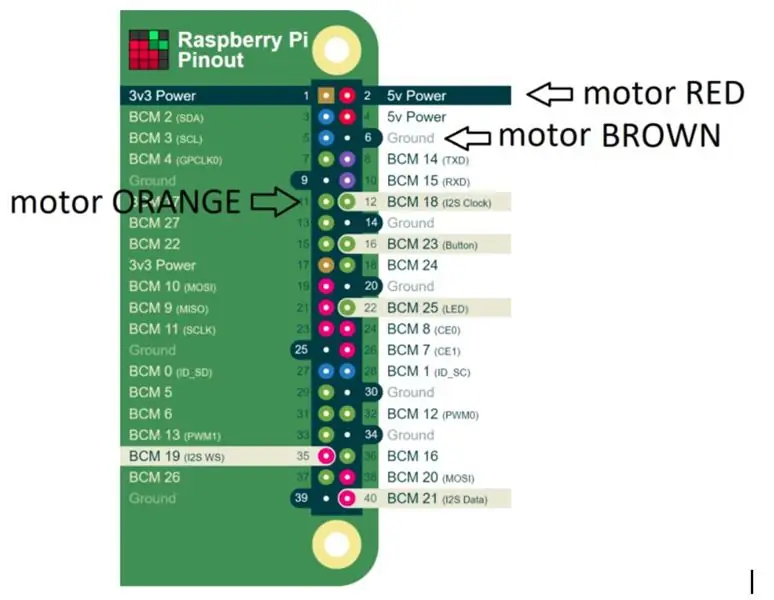

- Poseu la targeta de so MIC + a la part superior del vostre raspberry PI
-
Faig servir unes tisores per dividir el cable del motor:
- VERMELL: 5v
- Marró: terra
- Taronja: GPIO17
- El botó, el led i la targeta de so ja estan connectats. Estic fent servir els pins exposats a la part superior del MIC + per connectar el motor
Pas 4: prepareu la caixa


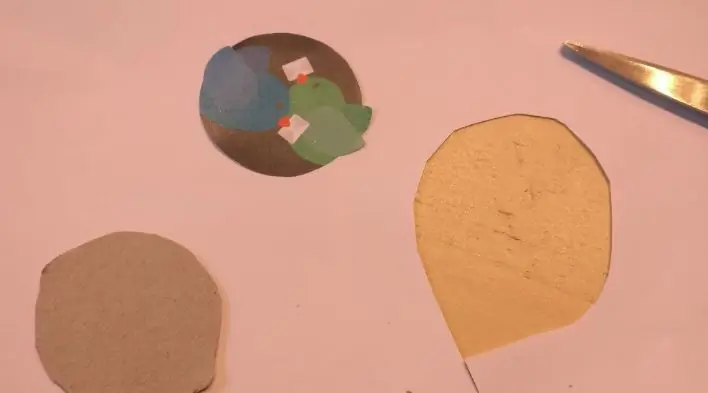
- Feu un forat per al cable USB a la part posterior de la caixa
- Un altre per al motor situat a la part superior de la caixa
- Vaig enganxar en calent el motor per dins i vaig introduir el cable USB, vaig comprovar que la caixa encara es tanqui, és possible que hagueu d'ajustar la posició del gerd
- Utilitzeu una impressora per al logotip del motor animat, talleu-la amb una tisora, he enganxat cartró a la part posterior per fer-lo més fort, després he agafat la petita peça de plàstic que inclou el motor i l’he enganxat a la part posterior.
- Col·loqueu el cable USB
Pas 5: configureu el Wifi
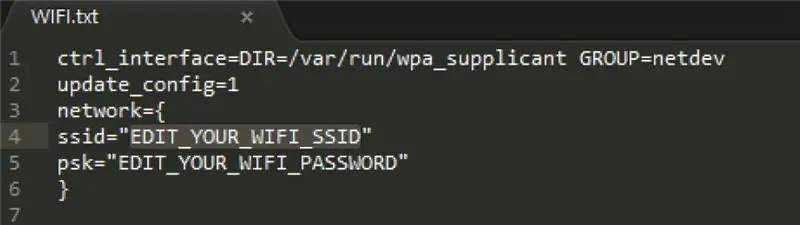
- Inseriu l'SD en qualsevol ordinador, hauríeu de veure un volum d'arrencada, obriu-lo i cerqueu el fitxer wpa_supplicant.conf a l'arrel.
- Obriu aquest fitxer per editar un text i canvieu EDIT_YOUR_WIFI_SSID amb el nom de la vostra xarxa wifi.
- El mateix per a la línia EDIT_YOUR_WIFI_PASSWORD amb la contrasenya de la vostra xarxa wifi
Pas 6: cerqueu l'adreça IP del vostre gerd

Podria ser complicat trobar la IP del vostre gerd a la vostra xarxa local; aquí teniu diferents mètodes, trieu-ne un i no feu servir aquesta adreça:
- Simplement connecteu una pantalla (necessiteu un mini adaptador HDMI) i un teclat, espereu la sol·licitud i escriviu ip a, a continuació, preneu nota de l'adreça IP wlan0 i passeu al següent pas.
- Si l'anterior no funciona, obriu https://raspberrypi.local al navegador de l'ordinador si funciona, passeu al següent pas
- Si l'anterior no funcionava, obriu la pàgina de configuració del router des d'allà, hauríeu de veure la llista dels dispositius connectats (vegeu la imatge), la nota de l'adreça IP wlan0 i passar al següent pas.
- Si encara no teniu la IP, des d’un equip Linux connectat al vostre tipus de wifi (suposant que la vostra pròpia IP sigui 192.168.0.x)
nmap -sP 192.168.0. *
Pas 7: configureu Telegram
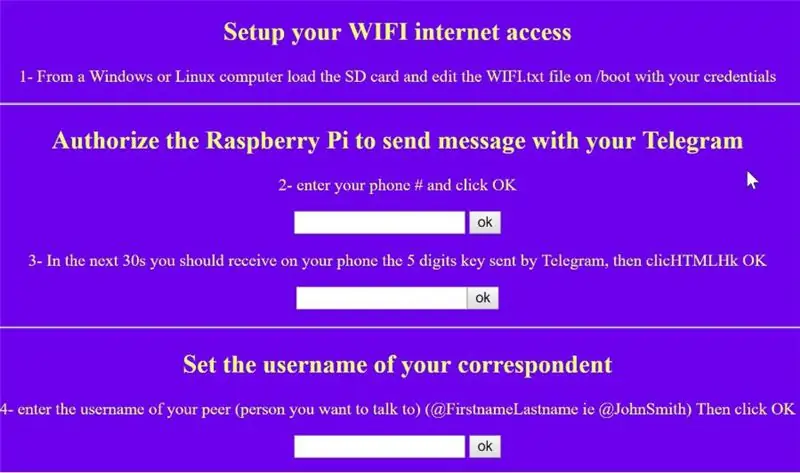
- En un navegador, escriviu l'adreça IP del pas anterior, hauríeu d'obtenir aquesta pàgina. Heu d’autoritzar el vostre Raspberry Pi per enviar missatges en nom vostre
- Escriviu el número de telèfon que utilitza el vostre compte de Telegram, no us oblideu + codi de país i, a continuació, feu clic a D'acord
- Després d’uns segons (i suposant que esteu connectat a Internet), heu de rebre un missatge de telegrama al vostre telèfon amb un codi de 5 dígits. Després de reiniciar, actualitzeu el navegador i introduïu el codi i feu clic a D'acord, el gerd es reiniciarà, espereu.
- A la part inferior de la pàgina, introduïu el nom d’usuari del vostre corresponsal de telegrama amb el qual voleu parlar; no oblideu el @ com a primer caràcter. Si no trobeu el nom d'usuari del vostre corresponsal, potser no en tingui cap i l'hauria de crear a partir del seu perfil. Aquí hi ha ajuda
Pas 8: com utilitzar-lo?

Si sentiu l’ocell cantar a l’inici, hauríeu d’anar-hi bé.
- Per gravar un missatge manteniu premut el botó groc (botó d'enregistrament) mentre parleu, deixeu-lo anar per enviar-lo
- Quan tingueu un missatge nou, el led haurà d'impulsar i el motor hauria de moure's
- Per reproduir un missatge rebut, premeu ràpidament el botó groc. Si rebeu un missatge nou als 15 segons de la vostra darrera pulsació, es reproduirà immediatament.
Si voleu instal·lar des de zero aquest projecte o simplement bifurcar-lo per millorar-lo, visiteu el nostre GIT.
Pas 9: Crèdits
Idea original d'Olivier, amb la gran obra de Louis Ros per al codi i el suggeriment de Patrick per a la depuració, amb la gran ajuda de Line De Carné per al logotip. Camille i Edouard per les idees de vídeo; Roxane per l’elecció de les fonts i, per descomptat, el millor actor Livia. desenvolupat al gran FabLab VillettMakerz de París, França.
Recomanat:
Caixa del dia dels somnis per a la persona especial de la vostra vida: 11 passos (amb imatges)

Caixa del dia dels somnis per a la persona especial de la vostra vida: aquesta petita caixa indica el nombre de dies que la meva estimada i jo vivim junts. Per descomptat, per a vosaltres la cita pot ser qualsevol cosa, pot dir els dies des del vostre matrimoni, des del dia en què vosaltres i la vostra parella us heu conegut, el dia que us heu mudat
Com enviar missatges de text SMS des del vostre projecte Arduino ESP: 6 passos

Com enviar missatges de text SMS des del vostre projecte Arduino ESP: aquest instructiu mostra com enviar missatges de text SMS des del vostre projecte arduino mitjançant un dispositiu ESP8266 i una connexió WiFi. Per què utilitzeu SMS? * Els missatges SMS són molt més ràpids i fiables que la notificació d’aplicacions missatges. * Els missatges SMS també poden
Les maneres més senzilles d'imprimir converses de missatges de text o missatges instantanis des d'iPhone: 3 passos

Les maneres més senzilles d'imprimir converses de missatges de text o missatges d'iPhone des de l'iPhone: Hola a tothom, en aquest instructiu us mostraré les maneres més senzilles d'imprimir missatges de text des del vostre iPhone. no ve per carta, ni tan sols per correu electrònic, sinó a través de tex
La caixa de Barbie: una caixa o un boom camuflat per al reproductor de Mp3: 4 passos (amb imatges)

La caixa Barbie: una caixa o un boom camuflat per al vostre reproductor de MP3: es tracta d’una funda protectora encoixinada per al vostre reproductor de mp3 que també converteix la presa d’auriculars a quarts de polzada, disfressa el reproductor de mp3 com a reproductor de cinta dels primers anys noranta o similar de robatori baix
Snowmanthesizer - Cosa al dia - Dia 2: 8 passos (amb imatges)

Snowmanthesizer - Thing a Day - Day 2: L’altra nit vaig tallar infinites fulles d’adhesius de robots per fer feliços a tots els nens. Sí, tan sols esmicolar-me, tenint en compte els meus propis negocis, i aleshores el nostre temible líder Eric em posa a les mans tres coses plàstiques d’aspecte estrany. Ell m'informa que
